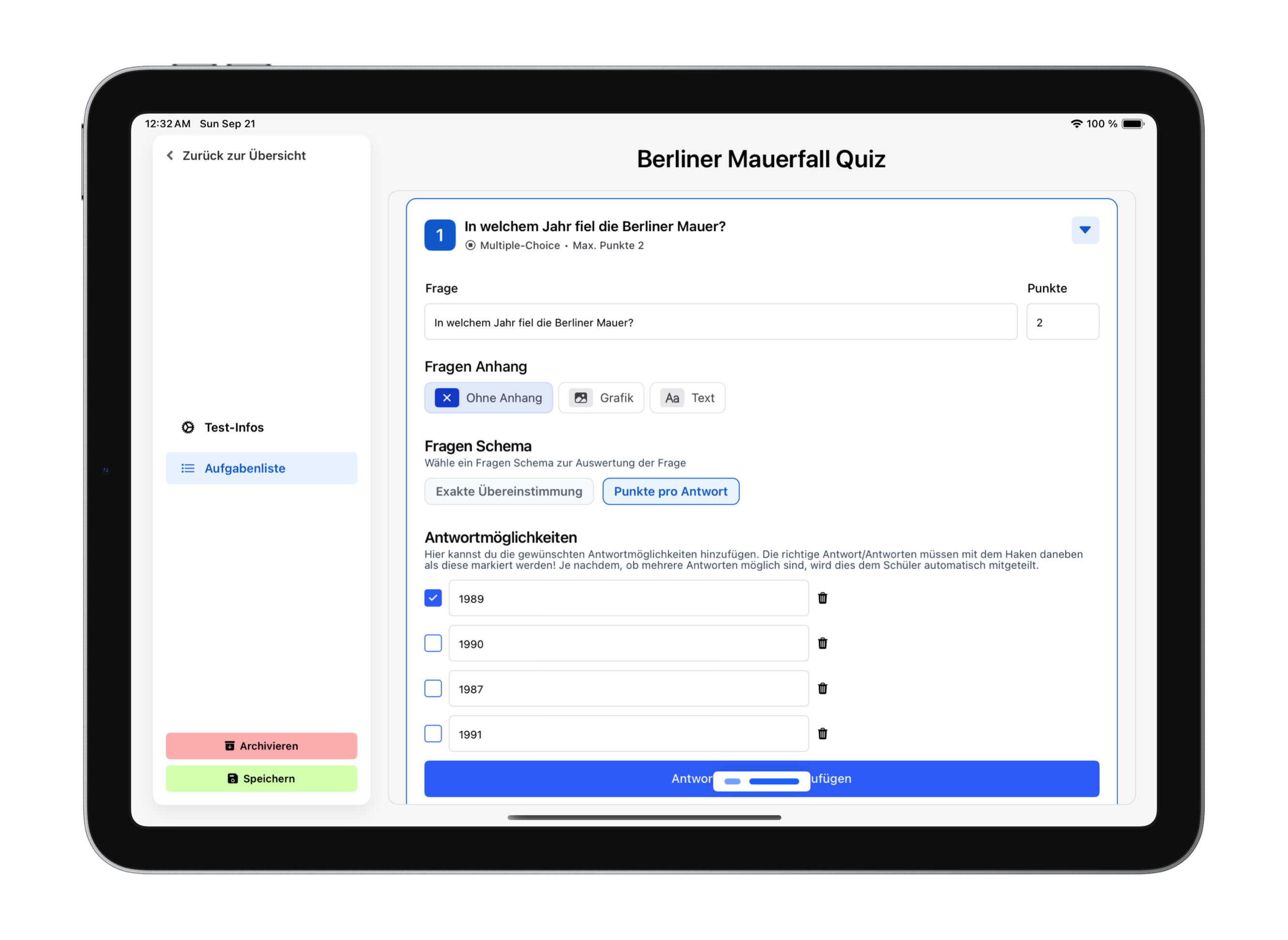Eine Schulklasse erstellen
Mit einer Schulklasse organisierst du alle Daten deiner Klasse einem Ort. So kannst du deine Schüler:innen, Ergebnisse und KPIs übersichtlich direkt auf deinem iPad verwalten.
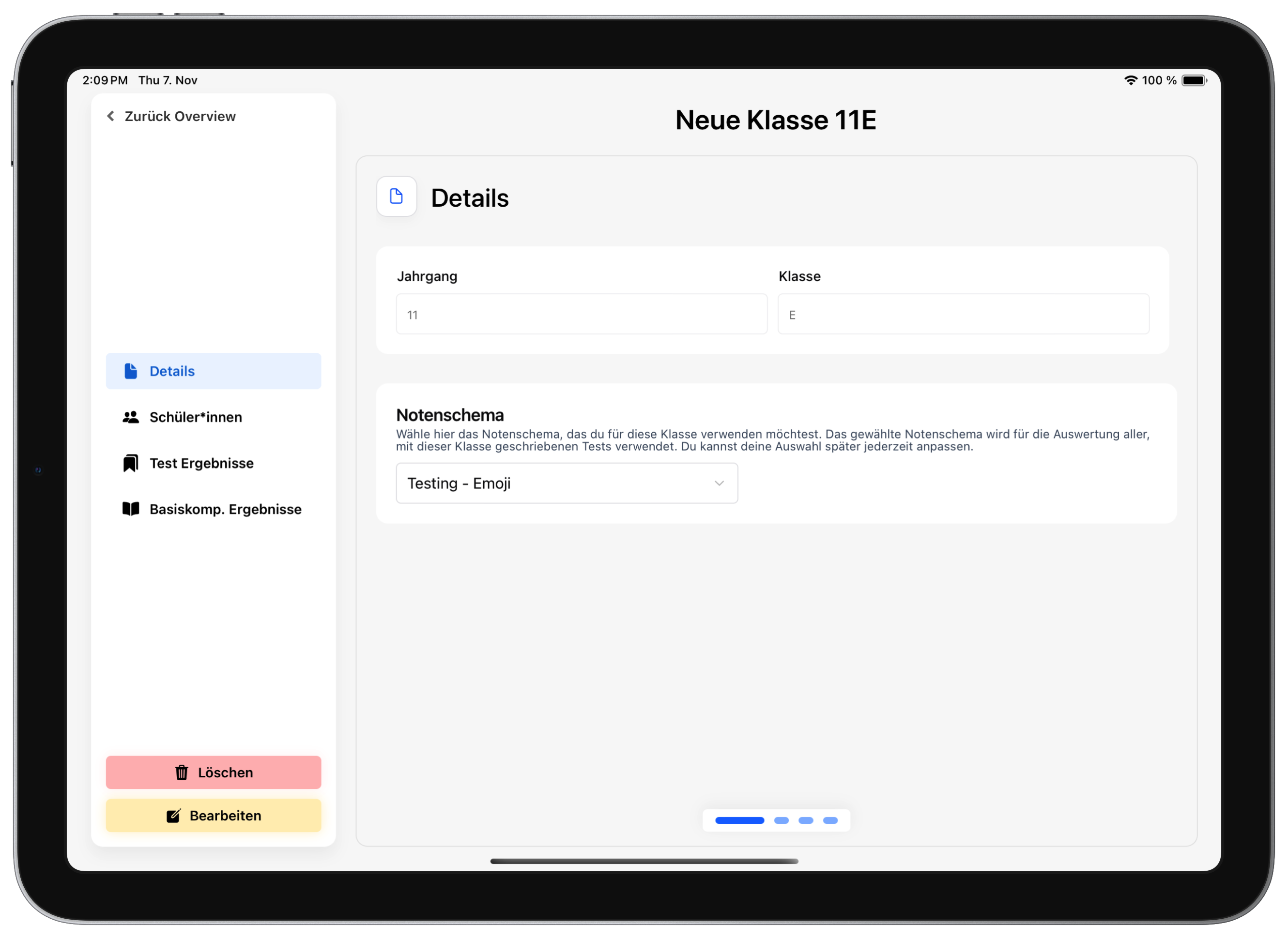
Schulklasse erstellen
Mit einer Schulklasse organisierst du alle Daten deiner Klasse einem Ort. So kannst du deine Schüler:innen, Ergebnisse und KPIs übersichtlich direkt auf deinem iPad verwalten. Jeder Klasse kann ein Notenschema zugewiesen und eine individuelle Schüler:innen-Liste erstellt werden.
Schritt-für-Schritt zur neuen Klasse
1) Zur Klassen-Übersicht wechseln
Gehe über die Navigation unten links durch klicken auf „Klassen“ zu der Klassen-Überischt.
Dort siehst du – falls bereits vorhanden – alle bestehenden Schulklassen. Klicke auf den Button „Neue Schulklasse erstellen“, um zur Erstellmaske zu gelangen und eine neue Klasse anzulegen. Die Erstellmaske ist in zwei Seiten unterteilt: "Details" und "Schüler:innen".
3) Details eintragen
Auf der "Details" Seite werden grundlegende Information zu deiner Klasse abgefragt welche Hauptsächlich zur Benennung der Klasse dienen. Folgende Information gilt es auszufüllen:
- Jahrgang - Trage hier den Jahrgang der Klasse ein, hier können sowohl Zahlen als auch Buchstaben genutzt werden. Bereits bestehende Jahrgänge werden unterhalb des Eingabefeldes als Schnellauswahl angezeigt. Ein Jahrgang kann z. B. „7“, „9“ „Q1“ oder auch "Sport" sein.
- Kürzel - Trage hier nur das Kürzel ein. Bei "7a" müsste hier nur "a" eingetragen werden, weil der Jahrgang bereits definiert wurde. Auch hier sind wieder Zahlen und Buchstaben möglich
- Notenschema: Wähle aus, nach welchem Schema die Klasse bewertet werden soll. Du hast standardmässig die gängigsten Notenschemata deines Bundeslandes in deinem Account hinterlegt. Dieses kann später jederzeit geändert werden. Ausführliche Infos zum Thema Notenschemata findest du in diesem Guide: Notenschemata erstellen und bearbeiten
Wenn du alle Informationen eingetragen hast klicke entweder unten Rechts auf "Weiter" oder direkt auf die "Schüler:innen" Seite in der Linke Navigation.

4) Schüler:innen hinzufügen
Die Schüler:innen Seite dient als Klassenliste. Hier fügst du alle Schüler:innen deiner Klasse hinzu. Es werden Vor- und Nachname abgefragt. Es ist aber natürlich dir überlassen, ob du den vollen Nachnamen oder nur ein Kürzel verwenden möchtest. Es ist nur wichtig, dass jeder/e Schüer:in seinen Namen als seinen/ihren erkennen kann. Grund dafür ist, dass jede/r Schüler:in vor dem schreiben eines Tests seinen/ihren Namen auswählen muss.
Sobald du Vor- und Nachname eingetragen hast, klicke auf "Hinzufügen" um den/die Schüler:in zur Klasse hinzufügen. Wiederhole dies mit jedem/er Schüler:in der Klasse.
5) Klasse erstellen
Wenn alle Angaben eingetragen sind, klickst du auf „Erstellen“. Die Klasse wird nun angelegt!
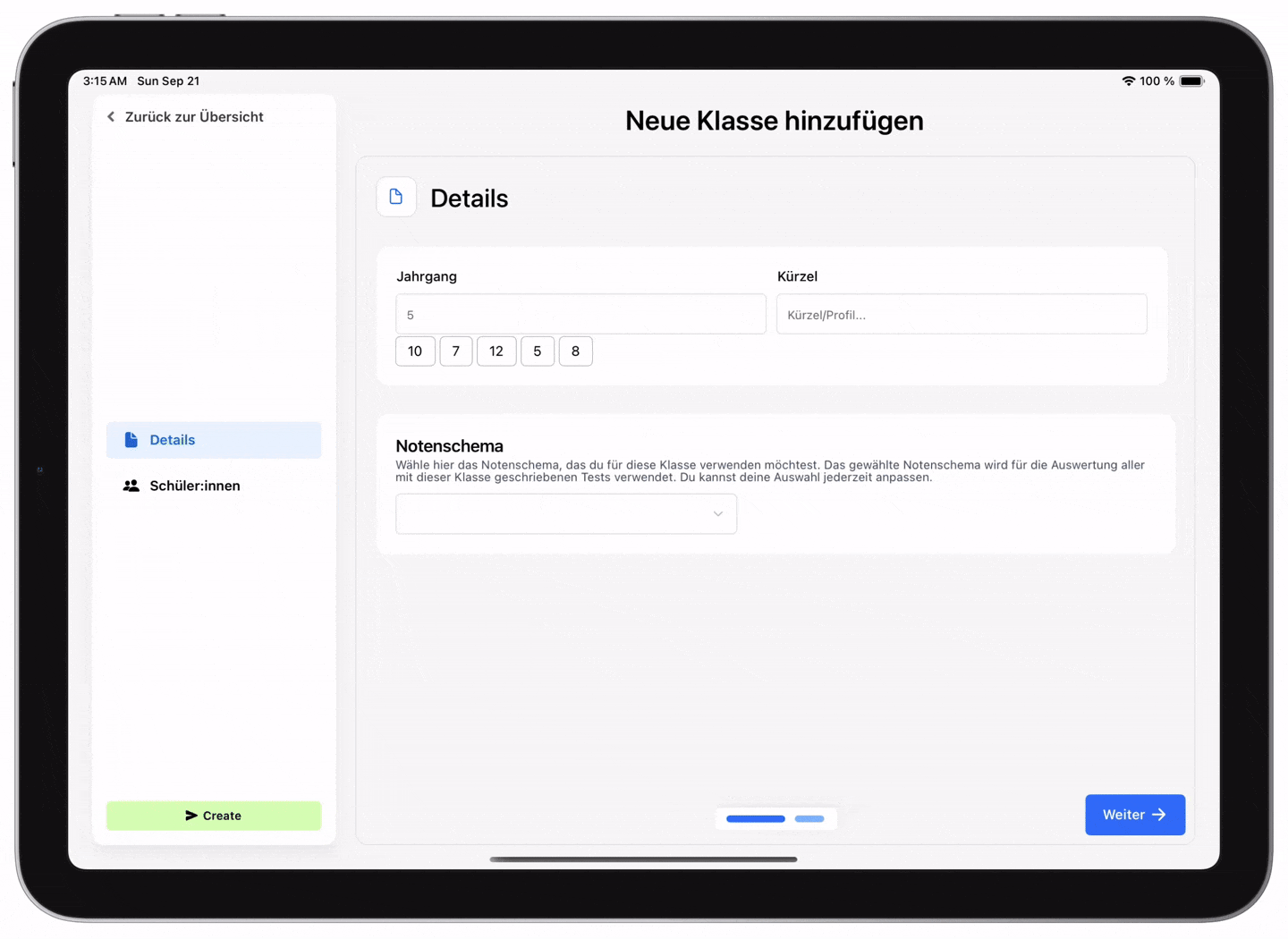
Bereit Arbeit ab zu geben und Zeit zu sparen?
Sprich mit uns und erlebe, wie Testive deinen Unterricht vereinfacht.


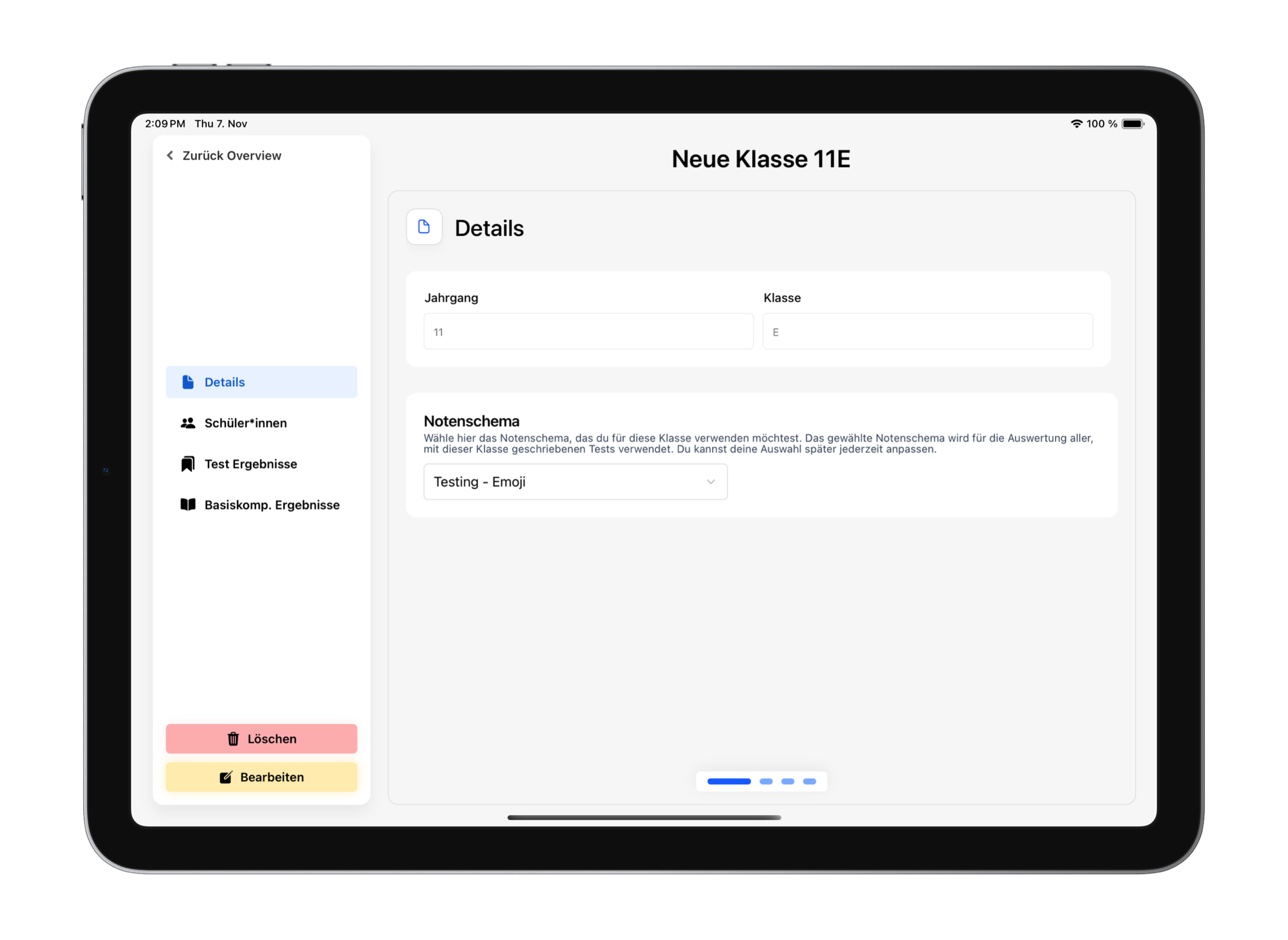

.svg)